近期好多用户询问说小米手机如何连接html' target='_blank'>win7电脑传文件?使用手机的过程中,经常会在手机和电脑之间互相传输文件。最直接的方法就是用USB线连接手机和电脑进行文件传输。下面小编给大家详细说明一下小米手机连接win7电脑传文件的方法。
推荐:win7旗舰版系统下载

1、物理连接手机与电脑,接着在手机从顶上下拉;

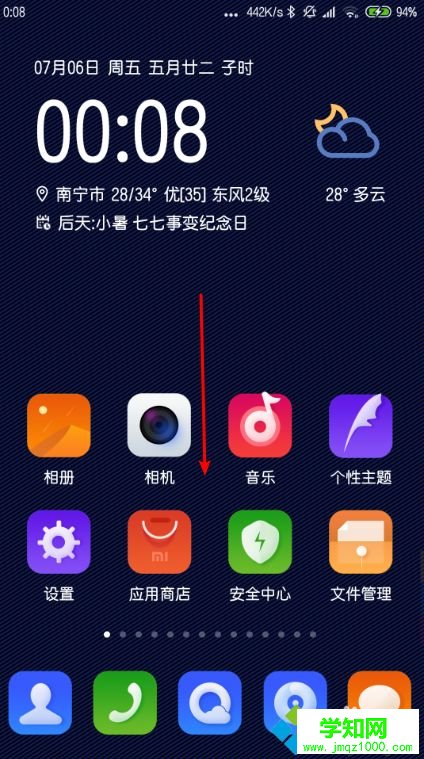
2、点击【不重要通知】 ,点击这个【andriod系统】;
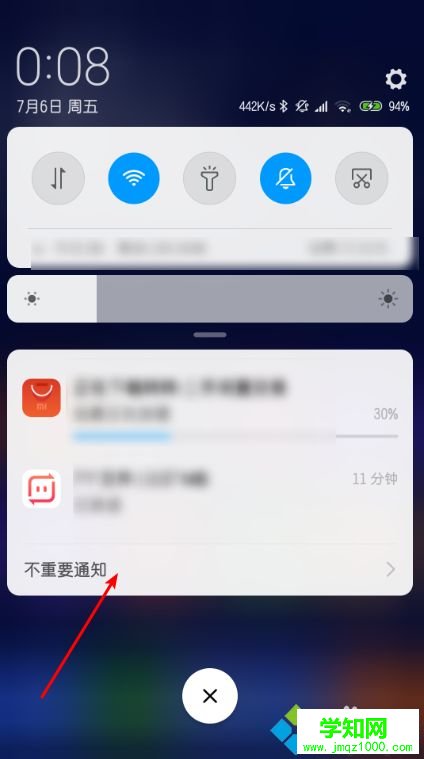
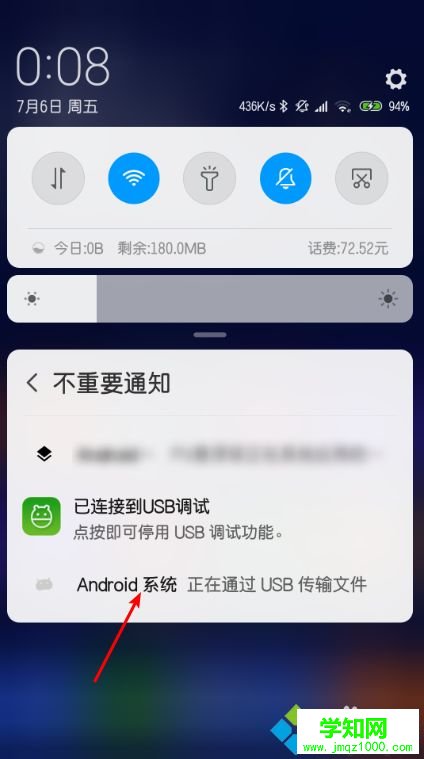
3、选择【传输文件(mtp)】。然后打开这个开始计算机。此刻即可看到你的手机;
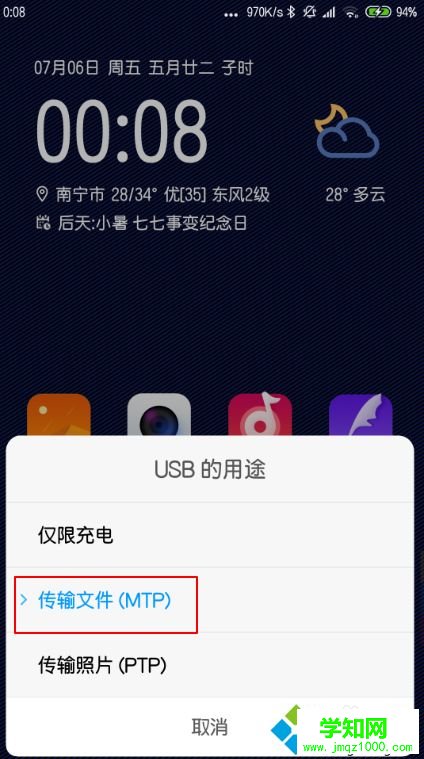
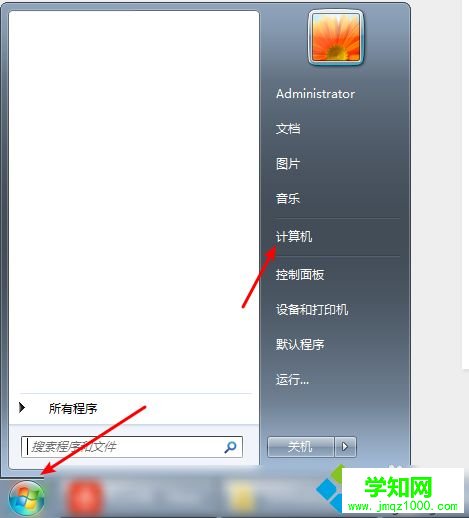
5、点击先连接WiFi,然后呐手机点击【设置】,点击这个【设置】里【wlan】;
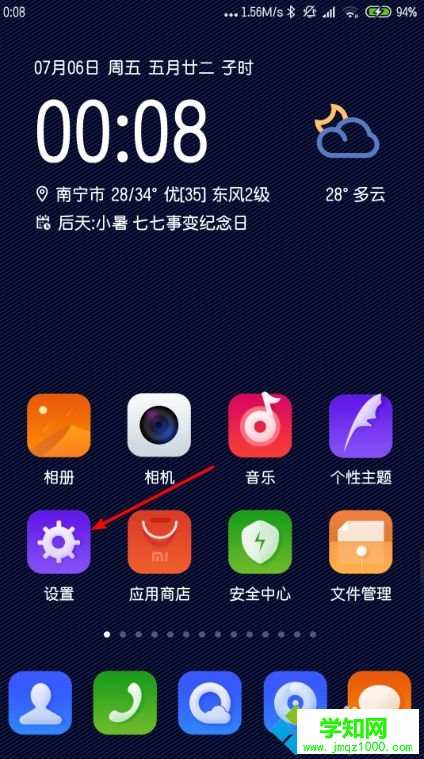
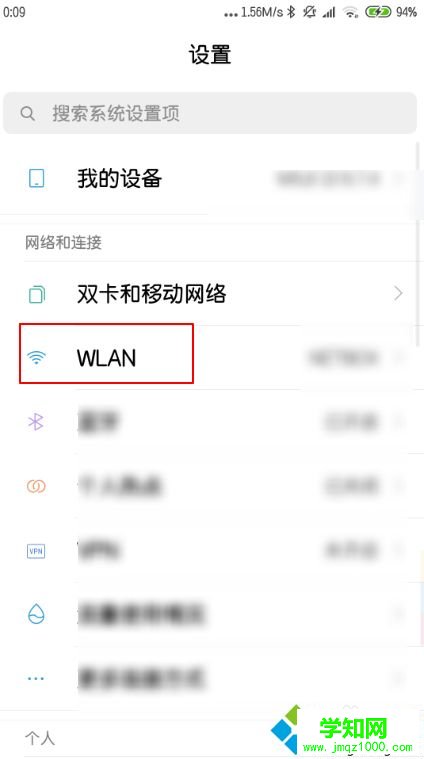
6、连接这个跟电脑一样的【WiFi】,然后打开【文件管理器】;
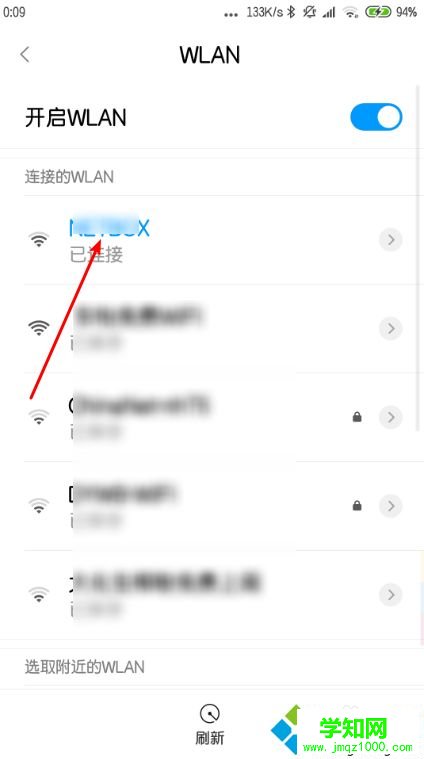
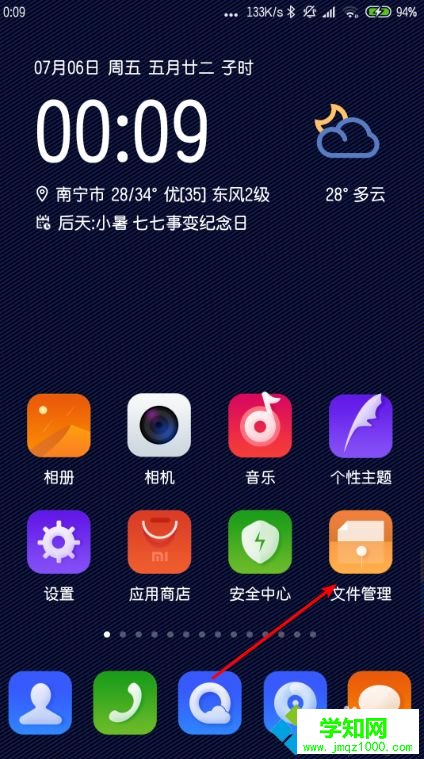
7、点击这个【分类】【远程管理】,选择【启动服务】;

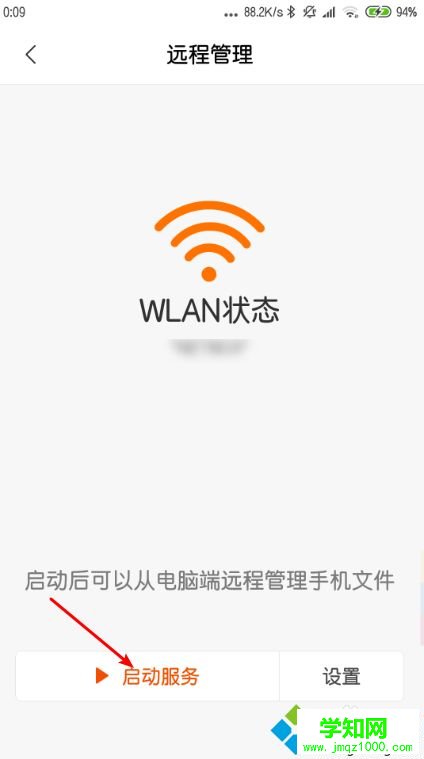
8、点击这个【内部存储】,然后看到一个ftp地址,记住ftp地址;
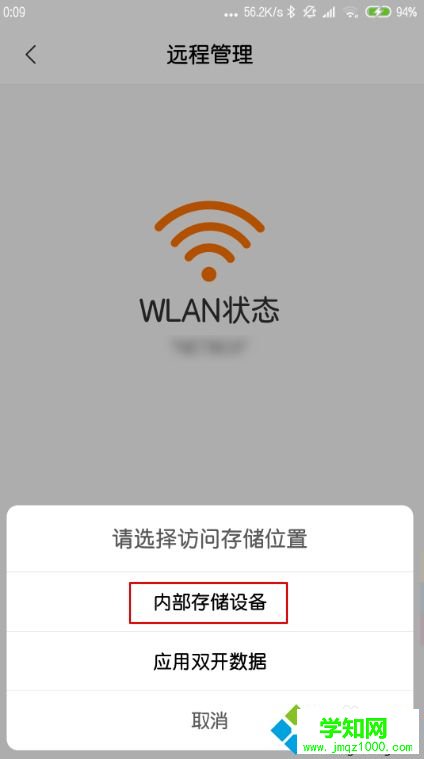
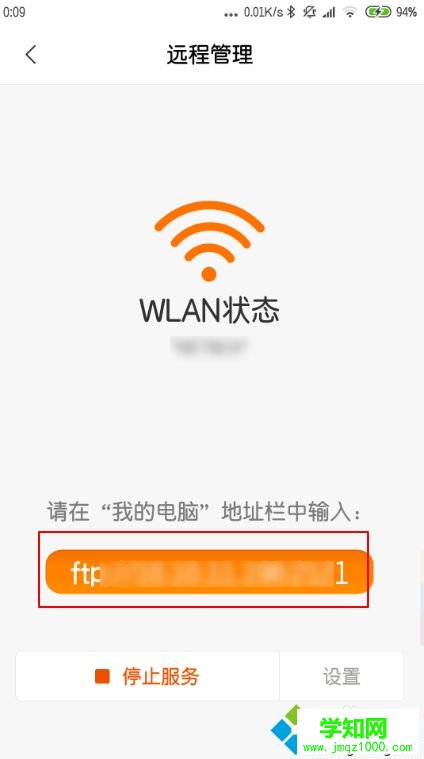
9、在电脑打开开始→打开计算机,在地址栏输入ftp开头的地址。即可管理手机连接手机,这个适合xp的电脑。

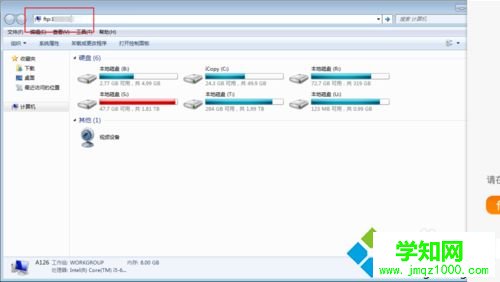
小米手机连接win7传文件的方法分享到这里了,希望此教程方法对大家了。
郑重声明:本文版权归原作者所有,转载文章仅为传播更多信息之目的,如作者信息标记有误,请第一时间联系我们修改或删除,多谢。
新闻热点
疑难解答